Вычисление значений выражений в параметрах действий
В системе имеется возможность вычислять значения выражений в параметрах действий. Например складывать, умножать, вычислять проценты и многое другое.
Вычисляем выражения
Для вычисления математических или логических выражений требуется поставить знак = в поле перед операциями.
Пример для математической операции:
=6^2 + {=Document:PROPERTY_NUM}/2
Пример для логической операции с функцией if:
=if({Document:ID}=5, "текст1", "текст2")
В каждом поле доступно использовать сразу несколько разных вычислений.
Если Вы хотите не только произвести вычисление, но и вывести дополнительные данные (значение переменных, текст), то доступно два варианта написания:
- Вычисляемые значения можно просто размещать в тексте, поместив вычисление в конструкцию
{{=...}}.
Пример:Вам необходимо оформить документы до {{=DateAdd({=Document:CREATED}, '5d')}} - Либо можно использовать оператор конкатенации (
&), а текст написать в кавычках ("или'). Пример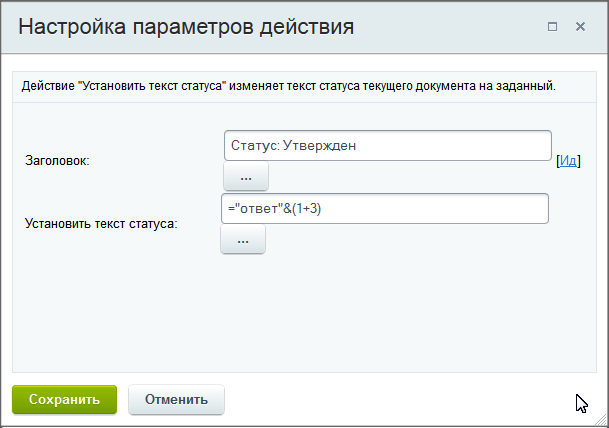 :
:
='Ответ: ' & (1+3)
или="Автор: " & {=Document:CREATED_BY} & ", " & "Конечный срок: " & Dateadd({=Document:DATE_CREATE}, "1d")
Как ставить кавычки
Система может неверно интерпретировать записанное вами выражение, когда в текстовых частях выражения присутствуют кавычки. Такой текст заключайте в кавычки, отличные от используемых в тексте. Например запись с конкатенацией текста, рассмотренная ранее в уроке, может быть изменена так:
// Слово Конечный в двойных кавычках, все текстовые части выражения в одинарных кавычках.
='Автор: ' & {=Document:CREATED_BY} & ', ' & '"Конечный" срок: ' & Dateadd({=Document:DATE_CREATE}, '1d')
или так:
// Слово Конечный в двойных кавычках, а фраза заключена в одинарные кавычки.
// Все остальные текстовые части выражения остались в двойных кавычках.
="Автор: " & {=Document:CREATED_BY} & ", " & '"Конечный" срок: ' & Dateadd({=Document:DATE_CREATE}, "1d")
Как использовать скобки
Будьте внимательны при использовании фигурных скобок {{...}} или их автоматической подстановке, когда выбираете функции из списка. Неверная постановка скобок – это частая ошибка при работе с вычислениями выражений в бизнес-процессах.
Верная запись
Если в поле нет дополнительного текста, то можно не писать фигурные скобки:
=datediff({{Дата создания элемента}},{{Дата изменения элемента}},"%a") * 2
Если требуется добавить дополнительный текст в поле, помимо выражения, ставим двойные фигурные скобки в начале и в конце:
{{=datediff({{Дата создания элемента}},{{Дата изменения элемента}},"%a") * 2}}
При использовании нескольких функций в одном выражении (например, в качестве параметров одной из функций), фигурные скобки и равно во вложенных функциях не нужны:
/* простой пример со строками в параметрах */
1. {{=if ({=Variable:Variable1_printable}>0, "да", "нет")}}
/* Если использовать функции в параметрах.
Двойные фигурные скобки и символ равно для dateadd здесь не нужны. */
2. {{=if ({=Template:Parameter1}=1, dateadd({=System:Now},"10d"), dateadd({=System:Now},"30d"))}}
/* В качестве параметра функции firstvalue используется функция explode */
3. {{=firstvalue(explode(',' , {{Строка}}))}}
Неверная запись
Ниже показаны примеры неверного использования фигурных скобок при записи выражения:
={{=datediff({{Дата создания элемента}},{{Дата изменения элемента}},"%a")}} * 2
// или
{{={{=datediff({{Дата создания элемента}},{{Дата изменения элемента}},"%a")}} * 2}}
// для нескольких функций неверно писать так:
{{=if ({=Template:Parameter1}=1, {{=dateadd({=System:Now},"10d")}}, {{=dateadd({=System:Now},"30d"}}))}}
{{=firstvalue({{explode(',' , {{Строка}})}})}}
Рекомендации
Перенос вычислений в переменную
Для больших и сложных выражений удобен такой способ: перенести часть вычислений в
переменную
Переменные используются для временного хранения данных, необходимых для выполняемого процесса. Значения переменных хранятся до тех пор, пока выполняется бизнес-процесс. После его завершения они все стираются.
Подробнее...
. На примере выражения
=datediff({{Дата создания элемента}},{{Дата изменения элемента}},"%a") * 2
можно перенести вычисление функции datediff в переменную (действие
Изменение переменных
Действие позволяет изменить значения переменных, заданных в настройках шаблона.Подробнее... ). А затем уже эту переменную умножать на 2. В результате получим краткую и понятную запись вида:
={=Variable:Variable2}*2где в переменной Variable2 хранится значение вычисления функции:
=datediff({{Дата создания элемента}},{{Дата изменения элемента}},"%a").
Действие «Математические операции»
Для выполнения простых операций (сложение, вычитание и т.д.) со значениями переменных рассмотрите действие Математические операции.
и Ваше мнение важно для нас